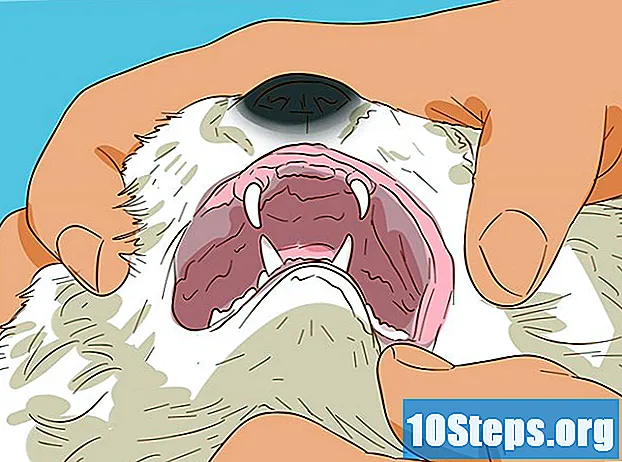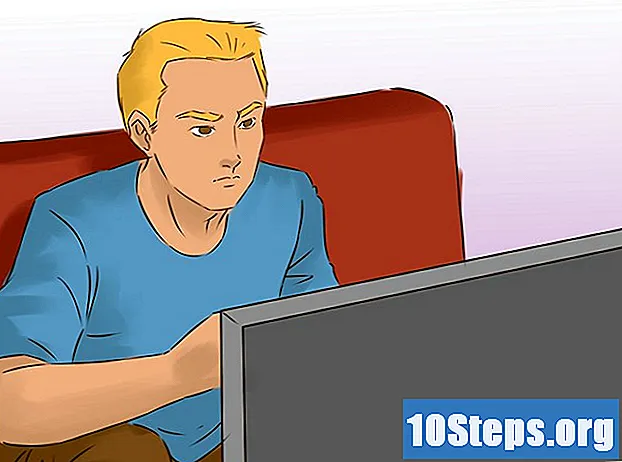Contenuto
Altre sezioniQuesto articolo mostra come testare la scheda video del computer (nota anche come "scheda grafica") per rilevare errori e limitazioni delle prestazioni. Puoi farlo utilizzando un test di benchmark per valutare la tua scheda video e quindi confrontando tale punteggio con il punteggio medio della tua scheda video.
Passi
Parte 1 di 3: preparazione per testare la GPU
- Posiziona il tuo computer nell'ambiente in cui lo usi di più. Quando si testa la scheda video, è meglio ricreare le circostanze in cui si utilizza il computer, inclusi temperatura, posizione e posizione.
- Ad esempio, se di solito usi il computer mentre sei seduto a letto, dovresti testare la scheda video in quelle circostanze per ottenere i risultati più accurati.
(Windows) o Spotlight

(Mac), quindi fare clic o doppio clic Novabench nei risultati della ricerca.- Novabench potrebbe aprirsi automaticamente al termine dell'installazione.
Controlla il nome della tua scheda video. Troverai la tua scheda video a destra dell'intestazione "Grafica" al centro della finestra di Novabench.
- Vedrai anche la temperatura della tua scheda video qui. Tieni d'occhio questo: se noti un enorme aumento della temperatura durante il test di benchmark, la tua scheda video potrebbe non essere adeguatamente ventilata o raffreddata.
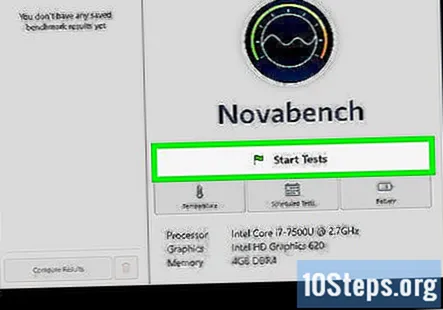
Clic Inizia i test. Questo pulsante si trova al centro della finestra.
Consenti a Novabench di eseguire i test sul tuo computer. Novabench eseguirà alcuni test diagnostici prima di procedere al test della GPU (scheda video).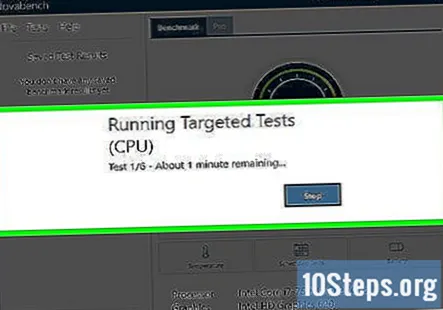

Presta attenzione al valore FPS. Durante il test della GPU, che assomiglia a una scena animata 3D in riproduzione, osserva il numero "FPS" nella parte superiore sinistra della finestra.- Se l'FPS è inferiore a 30, la scheda video del tuo computer fatica a eseguire il rendering del test.
- Un valore FPS inferiore a 60 indica che il tuo computer non è in grado di gestire alcuni videogiochi ad alta risoluzione.
Controlla il punteggio della tua scheda video. Sotto l'intestazione "GPU", vedrai un punteggio a tre cifre. Questo è il punteggio attuale della tua scheda video nelle circostanze attuali del tuo computer. Ora che hai il punteggio, puoi confrontare la tua scheda video con il punteggio medio della scheda video sul sito web di Novabench.
- Un punteggio compreso tra 400 e 500 indica che la tua scheda video non è in grado di gestire operazioni pesanti come l'editing video HD intensivo, giochi di alta qualità e così via.
Parte 3 di 3: confronto del punteggio
Ricorda il nome e il punteggio della tua scheda video. Dovrai conoscere il nome completo della tua scheda video per trovarla nella pagina dei punteggi di Novabench e dovresti ricordare il punteggio ricevuto dalla tua scheda video per confrontarlo con il punteggio medio della tua scheda video.
Apri la pagina dei punteggi di Novabench. Vai a https://novabench.com/parts/gpu nel browser web del tuo computer.
Clic (mostra tutto). Questo collegamento si trova appena sopra la casella di ricerca nella parte superiore della pagina.
Apri la barra di ricerca "Trova". Nella maggior parte dei browser web, puoi premere Ctrl+F (Windows) o ⌘ Comando+F (Mac) per aprire la casella di testo di ricerca della pagina nella parte in alto a destra della pagina.
- Potrebbe essere necessario fare clic sulla casella di testo prima di procedere.
Inserisci il nome della tua scheda video. Digita il nome della tua scheda video come specificato da Novabench.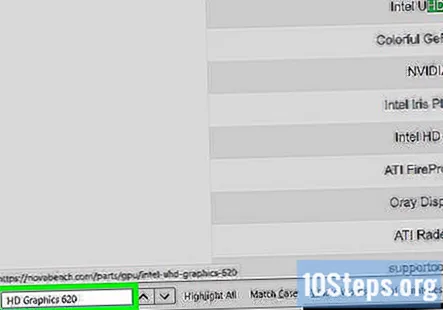
stampa ↵ Invio. In questo modo la tua scheda video verrà individuata nella pagina Novabench.
- In alcuni casi, digitando il nome completo della tua scheda video ti porterà a quel risultato in questa pagina. In tal caso, non è necessario premere ↵ Invio.
Esamina il punteggio della GPU nella pagina del benchmark. Vedrai il punteggio a destra del nome della scheda video. Idealmente, il punteggio di benchmark del tuo computer sarà uguale o superiore a questo punteggio.
- Ad esempio, se il punteggio della tua GPU è superiore a quello annotato sulla pagina di Novabench, la tua scheda video funziona al di sopra della media.
- Se il punteggio della tua GPU è significativamente inferiore a quello annotato sulla pagina di Novabench, o stai eseguendo troppi programmi contemporaneamente o la tua scheda video inizia a non funzionare.
Domande e risposte della comunità
Esiste un modo per eseguire il test senza dover utilizzare lo schermo del display?
No.
La scheda XYZ è buona per i giochi?
Ricerca la carta e prendi opinioni professionali (da siti imparziali) per vedere se la carta è buona. Cerca le opinioni degli altri. Comprendi come funzionano le schede grafiche e il significato di determinate parole, quindi utilizza questa conoscenza per confrontare le schede e vedere cosa è meglio per te.
Suggerimenti
- I problemi audio vengono spesso confusi con i problemi della scheda video quando un utente ha problemi durante la riproduzione di giochi per computer. Disattiva l'audio durante il gioco e verifica se i problemi persistono. In caso contrario, l'hardware audio è il colpevole.
- I cavi di monitoraggio o di collegamento possono anche essere la causa di problemi per i quali potresti incolpare la tua scheda video. Il collegamento del computer a diversi monitor o l'utilizzo di cavi diversi per i collegamenti del monitor può aiutare a escluderlo.
- Se determini che la tua scheda video si sta surriscaldando, puoi controllare le prese d'aria del computer per la polvere. Se le prese d'aria del computer sono libere, potrebbe essere necessario portare il computer da un professionista per far esaminare e / o riparare la scheda.
- Altri test di benchmark popolari includono Unigine Heaven e CPU-Z. Potresti provare uno di questi oltre a Novabench per ottenere un rapporto più completo sullo stato di salute della tua carta.
- I problemi della scheda video potrebbero essere un segno che è necessario aggiornare i driver della scheda video.
Avvertenze
- Non tentare di sostituire la scheda video da solo a meno che tu non abbia una significativa esperienza in tal senso. È quasi sempre meglio avere un professionista che sostituisce la tua scheda video piuttosto che farlo da solo.